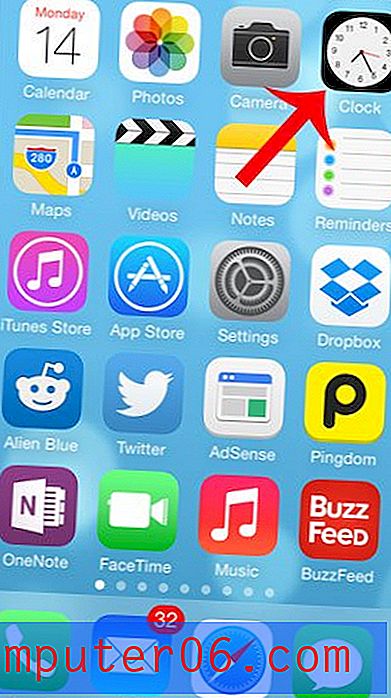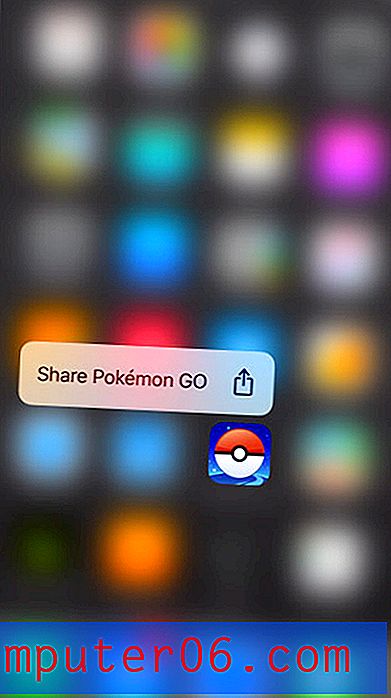iOS 9에서 홈 화면 배경을 변경하는 방법
iPhone에는 특정 요소가 다른 요소보다 사용자 화에 적합합니다. 이러한 요소 중 하나는 벨소리이고 다른 하나는 잠금 화면 또는 홈 화면의 배경입니다.
아래의 가이드는 iPhone의 다른 기본 배경 화면 중 하나를 사용하거나 카메라 롤에서 사진을 배경으로 선택하려는 경우 따라야 할 단계를 안내합니다.
iOS 9의 iPhone에서 홈 화면 배경 화면 배경 화면 변경
이 기사의 단계는 iOS 9.2의 iPhone 6 Plus에서 수행되었습니다. 이 단계는 iOS 9을 실행하는 다른 iPhone 모델에서 작동하지만 이전 버전의 iOS에서는 약간 다를 수 있습니다. 기기에 사전 설치된 여러 배경 화면 옵션과 사진 앱의 앨범에 저장된 모든 사진 중에서 선택할 수 있습니다. 웹 사이트에서 iPhone으로 사진을 다운로드하여 대신 홈 화면 배경 화면으로 사용할 수 있습니다.
iOS 9에서 홈 화면 배경을 변경하는 방법은 다음과 같습니다.
- 설정 메뉴를 엽니 다.
- 배경 화면 메뉴를 엽니 다.
- 새 배경 화면 선택 옵션을 선택하십시오 .
- 기본 배경 화면 중 하나를 사용하거나 사진 아래의 앨범 중 하나를 열려면 동적 또는 스틸 을 선택하십시오.
- 사용할 이미지를 선택하십시오.
- 설정 버튼을 누릅니다.
- 잠금 화면, 홈 화면 또는 둘 다에서 이미지를 배경 화면으로 설정할지 선택합니다.
이와 동일한 단계가 아래 그림과 함께 표시됩니다.
1 단계 : 설정 아이콘을 누릅니다.

2 단계 : 아래로 스크롤하여 배경 화면 옵션을 선택합니다.
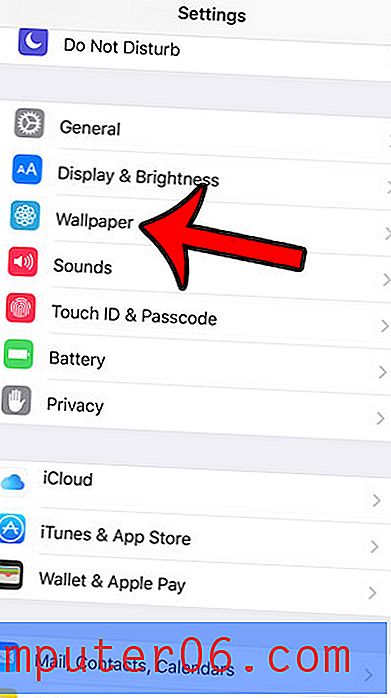
3 단계 : 새 배경 화면 선택 버튼을 누릅니다.
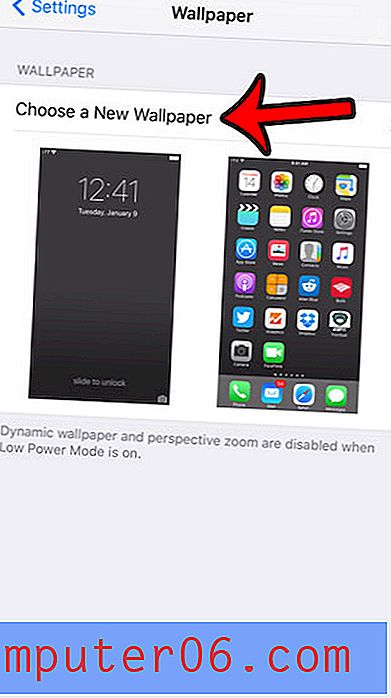
4 단계 : 동적 또는 스틸 이미지를 탭하여 Apple의 기본 배경 화면 중 하나를 사용하거나 사용하려는 사진 앱의 사진이 포함 된 사진 앨범을 선택하십시오.
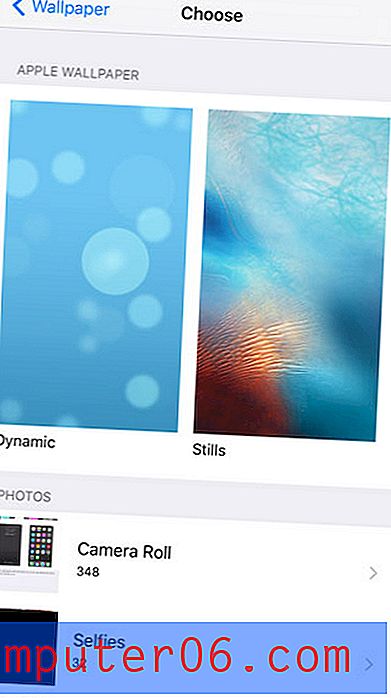
5 단계 : 배경 화면으로 사용하려는 이미지를 선택하십시오.

6 단계 : 화면 하단에서 설정 버튼을 누릅니다.
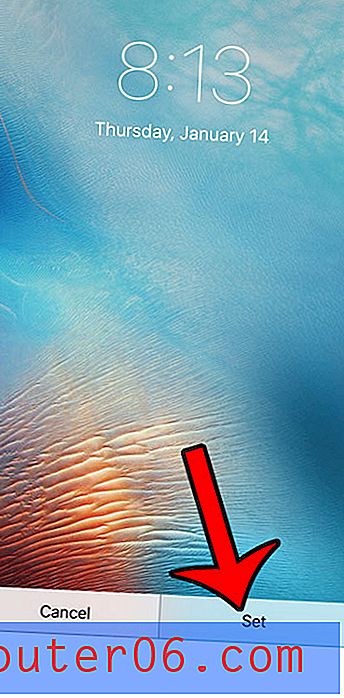
7 단계 : 화면 하단에서이 이미지를 배경 화면으로 사용하려는 위치를 식별하는 옵션을 선택합니다.
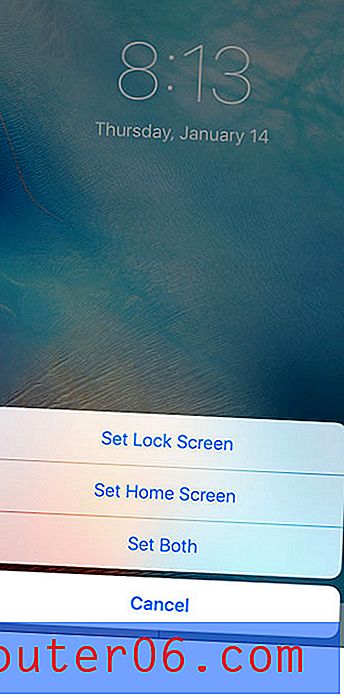
새로운 응용 프로그램을 설치하거나 노래 나 동영상을 다운로드 할 공간이 부족한 경우 iPhone에서 일부 파일을 삭제해야합니다. iPhone 항목 삭제에 대한 전체 안내서를 읽고 장비의 저장 공간을 다시 확보 할 수있는 더 일반적인 장소에 대해 알아보십시오.